Mit Auto-Key lässt sich auf einfache Weise eine erste Animation erstellen.
Die folgende Skizze veranschaulicht die Bewegung eines springenden Balls.
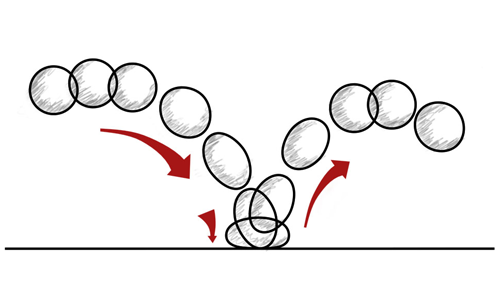
Die Form der Kurve, der der Ball folgt – seine Bewegungsbahn –, wirkt sich darauf aus, wie realistisch die Animation erscheint. Das Gleiche gilt für die Form des Balles selbst, auf die wir später in dieser Lektion eingehen werden.
Die in 3ds Max voreingestellte Frame-Rate ist diejenige des NTSC-Standards (National Television System Committee): 30 Frames pro Sekunde. Wenn pro Aufprall des Balls eine Sekunde vergehen soll, dann fällt er während der ersten 15 Frames und steigt während der nächsten 15 Frames wieder auf.
Einrichten der Szene:
- Fahren Sie mit dem Ergebnis der letzten Lektion fort.
Animieren Sie mit Auto-Key den fallenden Ball:
- Klicken Sie auf
 , um die Schaltfläche zu aktivieren.
, um die Schaltfläche zu aktivieren.
Die Schaltfläche "Auto-Key" wird rot, um darauf hinzuweisen, dass Sie nun die Szene animieren.

Der Hintergrund des Zeitschiebers sowie der Rand des aktiven Ansichtsfensters werden ebenfalls rot angezeigt. Wenn Sie jetzt ein Objekt verschieben, drehen oder skalieren, erstellt 3ds Max Keyframes, die die Bewegung des Objekts beschreiben.
Während der Animation werden der Hintergrund des Zeitschiebers und der Rand des aktiven Ansichtsfensters rot dargestellt.
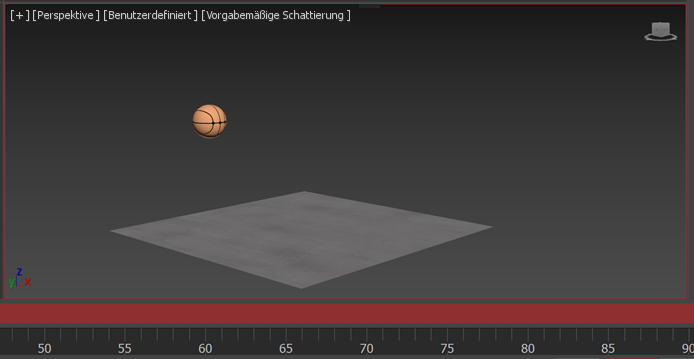
- Stellen Sie sicher, dass
 (Objekt auswählen) aktiviert ist, und klicken Sie dann auf den Basketball, um ihn auszuwählen.
(Objekt auswählen) aktiviert ist, und klicken Sie dann auf den Basketball, um ihn auszuwählen.
- Ziehen Sie den Zeitschieber auf Frame 15.
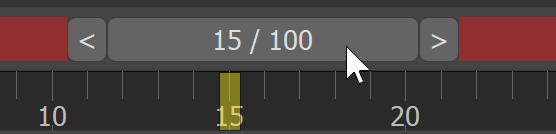
- Klicken Sie im Ansichtsfenster "Perspektive" mit der rechten Maustaste auf den Basketball. Wählen Sie im Quad-Menü die Option "Verschieben".
- Verschieben Sie den Basketball vertikal, so dass er den Boden berührt und sogar ein kleines Stück weit hindurchfällt.
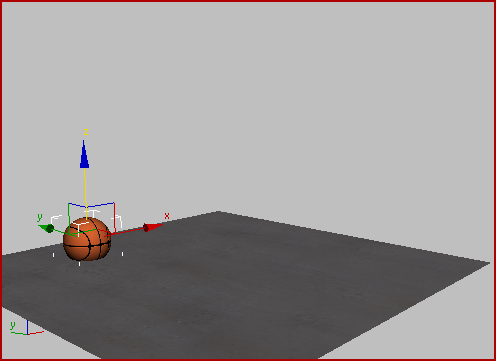
Der Ball berührt den Boden bei Frame 15.
(Der Berührungspunkt mit dem Boden wird zu einem späteren Zeitpunkt korrigiert.)
Wenn Sie den Zeitschieber zwischen Frame 0 und Frame 15 bewegen, stellen Sie fest, dass 3ds Max den Fall des Basketballs animiert hat. Auf der Zeitachse erscheint bei Frame 0 und bei Frame 15 jeweils ein rotes Rechteck. Diese stehen für Keys, die 3ds Max beim Verschieben des Balls erstellt hat.
Auf der Zeitlinie erscheinen Keys bei Frame 0 und Frame 15.

Klonen Sie einen Key für die Reflexion:
- Klicken Sie auf der Zeitlinie auf den Key bei Frame 0, um ihn auszuwählen.
- Halten Sie die Umschalttaste gedrückt, und ziehen Sie den Key von Frame 0 zu Frame 30.

Drücken der Umschalttaste und Ziehen kann generell zum Klonen von Keys auf der Zeitachse eingesetzt werden. (Durch einfaches Ziehen eines Keys ohne gleichzeitiges Gedrückhalten der Umschalttaste wird der Key nur verschoben.) Bei Frame 30 ist der Ball genau an der Position angelangt, wo er bei Frame 0 war.
- Klicken Sie auf
 , um die Schaltfläche zu deaktivieren.
, um die Schaltfläche zu deaktivieren.
- Ziehen Sie den Zeitschieber, um den vollständigen animierten Sprung anzuzeigen.
Sie könnten den Zeitschieber auf Frame 30 ziehen und dann den Ball nach oben verschieben, sodass er in etwa die Ausgangsposition wieder erreicht. 3ds Max stellt Ihnen jedoch eine genauere Möglichkeit zur Positionierung des Balls bereit.
In der Animation, die Sie soeben erstellt haben, bewegt sich der Ball nach unten und wieder nach oben, aber die Bewegung ist nicht sehr elastisch: Sie wirkt steif, und es ist ihr anzusehen, dass sie mit dem Computer erzeugt wurde. Im nächsten Abschnitt stimmen Sie die Zeitpunkte der Keys ab, um den Sprung realistischer erscheinen zu lassen.
Nächstes Thema
Verwenden des Kurveneditors zur Nachbearbeitung der Bewegung